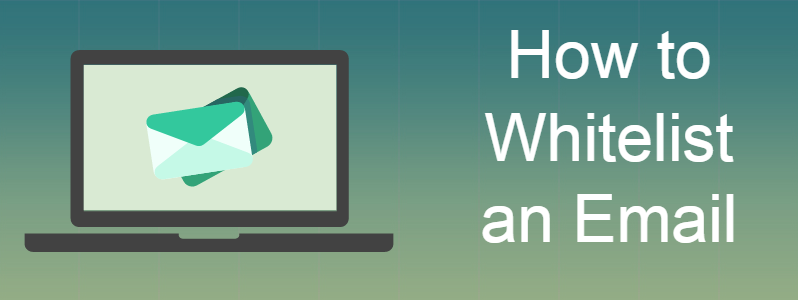Oggigiorno, sempre più persone utilizzano filtri e-mail che mai mantengono i messaggi indesiderati e non familiari fuori dalle loro caselle di posta, lasciando i professionisti del marketing giustamente preoccupati che le loro e-mail vadano invece direttamente nelle cartelle di spam. In molti casi, ora avviene automaticamente, senza che i destinatari tocchino un pulsante. Gmail, ad esempio, filtra le email di marketing e le newsletter opt-in nelle schede Promozioni e Aggiornamento, mentre Yahoo consente agli utenti di creare più caselle di posta per differenziare le email provenienti dai contatti e da tutti gli altri. Quindi, come fanno i professionisti del marketing a garantire che le loro e-mail raggiungano con successo il pubblico previsto?
Ottenendo la lista bianca!
La whitelisting è una semplice operazione una tantum che i tuoi abbonati e-mail devono eseguire per garantire che riceveranno le tue e-mail quando le invii. Quando i tuoi abbonati ti inseriscono nella whitelist, dicono ai provider di servizi Internet (ISP) e ai filtri antispam che si fidano di te come mittente sicuro e che nessuna e-mail da te deve andare nella cartella della posta indesiderata.
Lettura consigliata: Una guida rapida all'email marketing
Per convincerli a inserirti nella whitelist, ogni volta che invii un'email ai tuoi iscritti, includi una frase nell'intestazione o nel piè di pagina che richiede loro di inserire le tue email nella whitelist se non l'hanno già fatto. Forse potresti avere una frase come - "Autorizzaci per assicurarti di non perdere un'e-mail" - che li reindirizza alla pagina delle istruzioni su come eseguire la whitelist per diversi client di posta elettronica e provider di servizi.
Non hai una pagina di istruzioni whitelist? Non preoccuparti! Lo abbiamo creato per te qui sotto. Sentiti libero di reindirizzare i tuoi iscritti qui per fargli sapere come possono autorizzare le tue e-mail.
Nota: per contrassegnare le e-mail di qualsiasi mittente come sicure, se l'e-mail è già nella cartella Spam / Junk, devi prima spostarla su Inbox
Service Provider e-mail
Clienti di posta elettronica
- Outlook - client desktop
- MacMail
- AOL
- Comcast
- Mozilla Thunderbird
- Email di Cox.net
- EarthLink
- Effetto
- Windstream
- MSN
Software di sicurezza:
Gmail:

Per autorizzare un mittente in Gmail, apri prima qualsiasi email inviata da quel particolare mittente. Passa il mouse sul nome del mittente e vedrai un pop-up. Nella finestra a comparsa, fare clic su "Aggiungi a contatti". L'indirizzo di contatto del mittente verrà aggiunto alla tua rubrica / elenco dei contatti.
Yahoo! mail:
- Dopo aver effettuato l'accesso al tuo account Yohoo! posta, passa il mouse su icona dell'ingranaggio nell'angolo in alto a destra.
- Fare clic su Impostazioni profilo
- Nel Pagina delle impostazioni, selezionare Filtri dal menu di sinistra
- Fare clic su Aggiungi per aggiungere un nuovo filtro.
- Dai un nome al tuo filtro nel Nome del filtro campo.
- Seleziona la condizione in cui desideri autorizzare le e-mail
- Una volta impostate le condizioni, per Quindi sposta i messaggi in questa cartella, selezionare Posta in arrivo dal menu a discesa.
- Fare clic su Risparmi per salvare il filtro.


Outlook.com (precedentemente Hotmail)
In Outlook.com (servizio di posta elettronica di Microsoft), per garantire che le e-mail provenienti da un mittente specifico non vengano inviate alla cartella Posta indesiderata, attenersi alla seguente procedura:
- Clicca sul ingranaggio icona nell'angolo in alto a destra
- Fare clic su Opzioni
- Nel menu a sinistra, sotto posta select Posta indesiderata e cliccare su Mittente sicuro
- Nella scheda visualizzata a destra, fai clic su + firmare per aggiungere l'indirizzo email che si desidera autorizzare e Risparmi


Outlook: client desktop
Dopo aver effettuato l'accesso al client desktop di Outlook, per autorizzare un'e-mail, eseguire una delle seguenti operazioni:
Opzione 1:
- Fare clic con il pulsante destro del mouse sull'e-mail che si desidera contrassegnare come sicura
- Fare clic su Junk e seleziona Mai bloccare il mittente or Non bloccare mai il dominio del mittente or Non bloccare mai questo gruppo o mailing list come necessario.

Opzione 2:
- Fare clic con il pulsante destro del mouse sull'e-mail che si desidera contrassegnare come sicura
- Fare clic su Junk e seleziona Opzioni di posta indesiderata
- Nella finestra pop-up, fare clic su Mittenti sicuri
- Fare clic su Aggiungi
- Dopo aver aggiunto l'indirizzo o il dominio che si desidera contrassegnare come sicuro, fare clic su OK



MacMail:
- Fare clic su posta e seleziona Preferenze dal menu superiore.
- Fare clic su Regole e cliccare su Aggiungi regola.
- Dai un nome alla tua regola nel Descrizione campo.
- In Se una delle seguenti condizioni è soddisfatta sezione, selezionare Da ed contiene.
- Nel campo vuoto accanto a contiene inserisci l'indirizzo email o il dominio che desideri autorizzare.
- Avanti in Esegui la seguente sezione, selezionare Sposta il messaggio ed Posta in arrivo.
- Fai clic su "OK" per salvare la regola.



AOL
WebMail
- Apri l'email e fai clic sul nome e sull'indirizzo email del mittente.
- Nel pop-up, fare clic Aggiungi alla rubrica
- Inserisci eventuali informazioni aggiuntive.
- Fare clic su Salva.
AOL (versione 9.0 o successiva)
- copiare il da indirizzo del mittente che si desidera autorizzare
- Fare clic su Aggiungi nel pop-up.
- Nel Altro campo email, incolla l'indirizzo copiato.
- Seleziona la casella di controllo per contrassegnare l'indirizzo appena aggiunto come Indirizzo e-mail principale
- Risparmi
Comcast SmartZone
- Fare clic su Rubrica.
- Fare clic su New e seleziona Nuovo contatto.
- Aggiungi l'indirizzo email che vuoi contrassegnare come sicuro
- Risparmi.
Mozilla Thunderbird
- Clicchi Rubrica.
- Controlla se il Rubrica personale è evidenziato. Se non lo è, assicurati che sia evidenziato
- Clicchi Nuova carta.
- Nella scheda Contatto nella nuova finestra, copia l'indirizzo email del tuo contatto e incollalo nella finestra di dialogo Email.
- Fare clic su OK.
Email di Cox.net
- Nel Posta in arrivo di WebMail finestra, fare clic su Preferenze.
- Sotto Preferenze e-mail generali, clicca su Mittenti bloccati.
- Digitare il mittente o il dominio che si desidera consentire nel file Lista Eccezioni.
- Fare clic su Aggiungi.
- Risparmi.
EarthLink
- Aprire il Rubrica.
- Clicchi Aggiungi.
- Inserisci il dominio del tuo contatto.
- Risparmi.
Effetto
- Apri l'email che desideri aggiungere alla whitelist
- Fai clic con il pulsante destro del mouse sull'indirizzo e-mail del mittente.
- Seleziona Aggiungi alla rubrica nel menu di scelta rapida.
- Verifica i dettagli di contatto del mittente.
- Fare clic su Risparmi.
Windstream
- Clicca su Scheda Impostazioni.
- Clicchi Messaggi .
- Clicchi Consenti e blocca messaggi.
- Seleziona Advanced Block Senders.
- Nel Mittenti e domini consentiti digitare i mittenti e i domini che si desidera consentire.
- Fare clic su OK.
MSN
- Seleziona Impostazioni: Email | Posta indesiderata.
- Dalla schermata delle impostazioni e-mail, selezionare Junk E-mail Guard.
- Seleziona Elenco sicuro.
- Inserisci l'indirizzo email che vuoi contrassegnare come sicuro.
- Seleziona Aggiungi.
McAfee
- Clicca su Consentono di negare opzione di menu in Controlconsolle
- Immettere l'indirizzo e-mail del destinatario nel file Aggiungi voce campo nel Consenti elenco.
- Puoi anche aggiungere il dominio di un contatto (ad es. Tutto ciò che viene dopo il simbolo @) per consentire a chiunque di quella società.
- Fare clic su Risparmi.
Norton AntiSpam
- Avvia Norton AntiSpam, seleziona la scheda Stato e impostazioni.
- Seleziona AntiSpam.
- Dalla parte in basso a destra dello schermo, selezionare Configurazione.
- Nella lista delle schede selezionate Elenco consentiti scheda - seconda scheda.
- Seleziona Aggiungi.
- Inserisci l'indirizzo e-mail che vuoi inserire nella lista degli indirizzi e-mail.
- Selezionare OK.